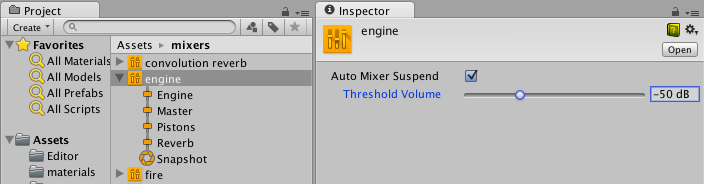- Unity 사용자 매뉴얼(2018.1)
- 오디오
- 오디오 믹서
- AudioGroup 인스펙터
AudioGroup 인스펙터
AudioGroup 계층 구조, AudioGroup 뷰 또는 프로젝트 창에서 AudioGroup을 (서브 에셋으로) 선택하면 해당 AudioGroup의 인스펙터가 표시됩니다.
AudioGroup 인스펙터는 다음과 같은 여러 엘리먼트로 구성됩니다.
인스펙터 헤더(Inspector Header)
AudioGroup 인스펙터 상단에는 모든 오브젝트 인스펙터에 공통으로 있는 톱니바퀴 드롭다운 메뉴와 함께 AudioGroup의 이름이 있습니다.

톱니바퀴 메뉴에는 다음과 같은 기능이 있습니다.
- ‘모든 효과 설정을 스냅샷으로 복사’ - 이 기능으로 AudioGroup의 모든 효과 파라미터, 볼륨 및 피치 설정을 AudioMixer의 다른 모든 스냅샷으로 복사할 수 있습니다. 그러면 모든 스냅샷을 AudioGroup에 대해 ’like this one’으로 빨리 만들 수 있습니다.
- CPU 사용표시를 토글’ - AudioGroup 인스펙터에 존재하는 모든 효과에 대한 CPU 퍼포먼스 정보를 토글합니다. DSP 설정에서 어떤 효과의 리소스 소모가 가장 많은지 파악할 수 있습니다.
재생모드에서 편집(Edit in Playmode)


Unity에서 재생모드에 있을 때 AudioGroup 인스펙터 상단에 “재생모드에서 편집”이라는 버튼이 포함됩니다. 기본적으로 AudioMixer의 파라미터 값은 재생모드에서 편집할 수 없고 게임 내 현재 스냅샷을 통해 완전히 제어됩니다.
재생모드에서 편집을 통해 스냅샷 시스템을 오버라이드하고 재생모드 중에 현재 스냅샷에 대한 직접적으로 편집을 시작할 수 있습니다. 이 방법은 게임을 실시간으로 플레이하면서 믹스하고 마스터하는 데 매우 유용합니다.
피치 슬라이더(Pitch Slider)
모든 AudioGroup 인스펙터 상단에는 해당 AudioGroup을 통한 재생의 피치를 정의하는 슬라이더가 있습니다. 피치를 변경하려면 슬라이더를 사용하거나 오른쪽에 있는 텍스트 필드에 피치를 직접 입력합니다.

감쇠 유닛(Attenuation Unit)
AudioMixer의 모든 AudioGroup에는 정확히 1 감쇠 유닛이 있습니다.
감쇠 유닛에서 AudioGroup을 지나가는 오디오 신호에 감쇠/이득을 적용할 수 있습니다. 감쇠는 ‘유닛에서’ 계산되고 신호에 적용되며, 다른 감쇠 설정에 통합되고 음성 소스에 적용되지 않습니다. 따라서 송신/수신과 비선형 DSP 효과에 통합하면 매우 복잡하고 재미있는 설정이 가능합니다. 감쇠는 –80dB(음소거)에 적용할 수 있고 게인은 +20dB에 적용할 수 있습니다.

모든 감쇠 유닛의 VU 미터가 인스펙터에 있습니다. 이 미터는 신호 체인 내 해당 시점(감쇠 적용 직후)의 오디오 신호 레벨을 표시합니다. 즉 감쇠 유닛 다음에 DSP 효과나 리시브가 있는 경우 해당 오디오그룹에 대한 AudioGroup 스트립에 대해 표시되는 미터링 정보는 감쇠 유닛의 미터링 정보와 다릅니다. 이 방법은 각기 다른 지점의 미터링을 보기 위해 감쇠 유닛을 프로세싱 체인에서 위아래로 드래그하여 AudioGroup의 신호 체인을 디버그하는 데 매우 유용합니다.
VU 미터는 RMS 및 피크 고정값을 모두 표시합니다.
- 감쇠 유닛을(또는 효과를) 신호 체인의 위아래로 이동하려면 유닛 헤더를 클릭하고 인스펙터를 위아래로 드래그하여 위치를 조정합니다.
- 감쇠 설정을 변경하려면 미터링 위의 슬라이더를 움직이거나 텍스트 상자에 값을 입력합니다.
이펙트 유닛(Effect Units)
이펙트 유닛은 예를 들어, 하이패스 또는 리버브처럼 AudioGroup을 통해 재생되는 오디오 신호를 수정하는 일반적인 DSP 효과입니다. 이펙트 유닛은 전송 유닛에서 전송된 사이드 체인 신호 정보도 처리할 수 있습니다. 각 이펙트 유닛마다 인터페이스가 다르지만, 대부분은 효과가 신호에 적용되는 방법을 변경하기 위해 수정할 수 있는 파라미터 컬렉션을 표시합니다. 예를 들어, 파라미터 EQ 효과에는 신호 처리 방법을 수정하는 파라미터가 3개 있습니다.
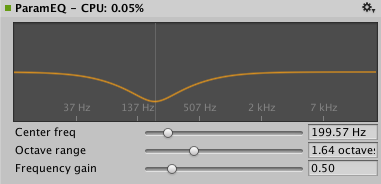
Unity는 AudioGroup에서 사용할 수 있는 빌트인 효과 컬렉션과 함께 제공됩니다. AudioMixer에서 사용할 수 있는 커스텀 DSP 효과 플러그인을 만드는 기능도 있습니다.
- AudioGroup에 효과를 추가하려면 AudioGroup 인스펙터 하단의 ‘효과 추가’ 버튼을 클릭합니다.

AudioGroup에서 효과 순서를 변경하려면 이펙트 헤더를 왼쪽 마우스 단추로 클릭하고 위 또는 아래로 드래그하여 다른 포지션에 놓습니다.
AudioGroup에서 효과를 제거하려면 이펙트 헤더를 오른쪽 마우스 단추로 클릭하고 ’효과 제거’를 선택합니다.
보내기 유닛(Send Units)
보내기를 사용하여 오디오 신호 흐름을 분기하고 신호의 감쇠되었을 수 있는 복사본을 전송하여 다른 이펙트 유닛(예: 사이드 체인 압축기) 안에서 사이드 체인으로 사용되도록 할 수 있습니다. 신호 체인의 어디에든 보내기를 삽입하여 어느 지점에서든 신호를 분기할 수 있습니다.

보내기가 처음 AudioGroup에 추가되면 어디로도 전송하지 않고, 보내기 레벨은 80dB로 설정됩니다. 다른 이펙트 유닛으로 전송하려면 AudioMixer 어딘가에 사이드 체인 신호를 수신할 수 있는 이펙트 유닛이 이미 있어야 합니다. 대상 이펙트 유닛이 선택된 후에 사용자가 대상으로 신호를 보내기 위해서는 보내기 레벨을 높여야 합니다.
- AudioGroup에 보내기를 추가하려면 AudioGroup 인스펙터 하단의 ‘효과 추가’ 버튼을 클릭하고 ’보내기’를 선택합니다.
- 보내기를 (신호를 수신할 수 있는) 다른 이펙트 유닛에 연결하려면 보내기 유닛 인스펙터의 드롭다운 메뉴에서 대상을 선택합니다.
- 대상으로 보내는 신호 레벨을 “보내기 레벨”을 사용하여 설정합니다.
받기 유닛(Receive Units)
받기는 보내기의 신호 싱크로, 간단히 보내기에서 전송된 오디오 신호를 해당 AudioGroup을 통과하는 현재 신호와 믹스합니다. 받기에는 파라미터가 없습니다.

참고 받기 유닛을 솔로로 설정하면 사운드 재생이 중지됩니다. 이 현상은 정상입니다.
덕 볼륨 유닛(Duck Volume Units)
덕 볼륨 유닛을 통해 보내기에서 전송된 신호를 사용하여 사이드체인 압축을 만들 수 있습니다. 덕 볼륨은 AudioMixer의 다른 위치에서 재생 중인 오디오에 따라 신호 감쇠를 제어하는 데 매우 효과적인 방법입니다.

덕 볼륨 유닛은 다른 이펙트 유닛처럼 추가할 수 있으며, 이 유닛이 유용하려면 하나 이상의 보내기에서 전송된 신호가 있어야 합니다.
공통 옵션
AudioGroup 인스펙터의 각 유닛에는 여러 공통 기능이 있습니다.
톱니바퀴 옵션
- Allow Wet Mixing - 이 옵션을 토글하면 효과 주변에 드라이 채널이 생성됩니다. 이 옵션이 활성화되었을 때 표시되는 슬라이더는 wet/dry 컴포넌트로 전달되는 신호의 비율(%)을 지정합니다. 이 옵션을 활성화하면 메모리 사용량과 CPU 부하가 증가합니다. 이 옵션은 특정 유닛에서만 사용 가능합니다.
- Bypass - 이 옵션을 토글하면 이펙트 유닛을 완전히 우회하여 신호 체인에서 사실상 비활성화합니다.
- Copy Effect Settings to all Snapshots - 이 옵션을 선택하면 이펙트 유닛에서 모든 파라미터 값이 AudioMixer의 다른 모든 스냅샷으로 복사됩니다. 이 옵션은 새로운 이펙트 유닛을 추가하거나 해당 이펙트 유닛에 변경 사항을 적용하거나 해당 설정을 모든 스냅샷에 걸쳐 동일하게 적용하려는 경우에 유용합니다.
- Add Effect Before - AudioGroup 내 현재 이펙트 유닛 앞에 이펙트 유닛을 삽입하기 위해 사용할 수 있습니다. 표시되는 메뉴에서 원하는 효과를 선택합니다.
- Add Effect After - AudioGroup의 현재 이펙트 유닛 뒤에 이펙트 유닛을 삽입하기 위해 사용할 수 있습니다. 표시되는 메뉴에서 원하는 효과를 선택합니다.
- Remove This Effect - 이펙트 유닛을 AudioMixer에서 완전히 제거합니다. 감쇠 유닛을 AudioMixer에서 제거할 수 없습니다.
웨트 믹싱(Wet Mixing)
DSP 효과에 웨트 믹싱을 허용하면 효과에 입력되는 오디오 신호 중 효과에 의해 실제로 처리되는 양을 결정할 수 있습니다. 웨트 믹싱을 활성화하면 사실상 이벤트를 중심으로 드라이 채널이 생성됩니다. 그러면 효과 슬롯을 클릭하고 좌우로 드래그하여 DSP 이펙트 유닛을 통해 전달되는 오디오 신호의 백분율을 늘리거나 줄일 수 있습니다. 나머지 신호는 드라이 채널을 통해 전달됩니다. 다음은 이 개념에 대해 설명하는 다이어그램입니다.
웨트 믹싱은 효과가 믹스에 미치는 영향을 조절하거나 오리지널 신호의 일정 비율(%)을 유지하려는 경우에 유용합니다.
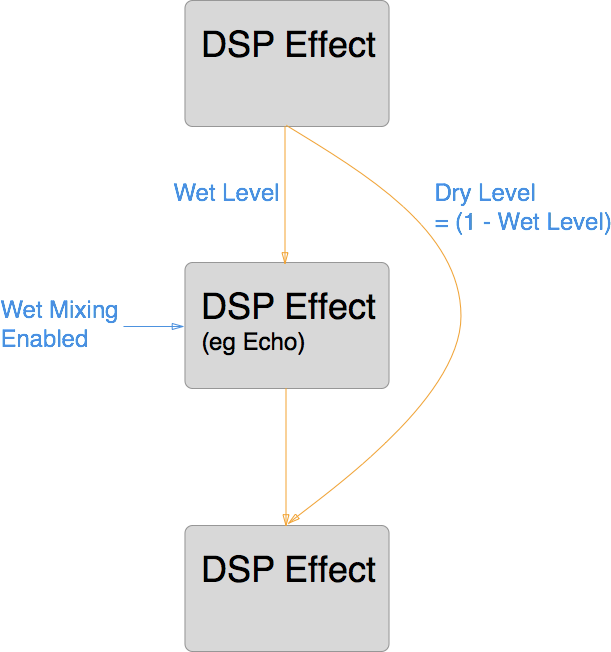
노출 파라미터(Exposed Parameters)
노출 파라미터를 사용해 스크립트에서 AudioMixer의 스냅샷 시스템을 바이패스하고 AudioMixer에서 파라미터 값을 설정할 수 있습니다. 스크립트를 통해 노출 파라미터를 설정하면 해당 파라미터 값이 고정되고 게임에서 스냅샷이 전환될 때 변경되지 않습니다.
AudioMixer를 사용한 파라미터 노출은 AudioGroup 인스펙터에서 수행됩니다. 인스펙터에 표시되는 파라미터(피치, 볼륨, 보내기 레벨 및 웨트 레벨 등)의 이름을 오른쪽 마우스 단추로 클릭하고 ‘X를 스크립트에 노출’을 선택할 수 있습니다.

파라미터가 노출된 후에는 AudioMixer 창의 오른쪽 상단 모서리에 있는 노출 파라미터 드롭다운에 표시됩니다. 이 드롭다운을 클릭하면 AudioMixer의 모든 노출 파라미터가 나타납니다.

- 노출 파라미터의 이름을 변경하려면 노출 파라미터의 이름을 오른쪽 마우스 단추로 클릭하고 ’Rename’을 클릭합니다. 이 이름은 AudioMixer API에서 파라미터를 레퍼런스하는 데 사용됩니다. *노출 파라미터를 삭제하려면 노출 파라미터의 이름을 오른쪽 마우스 단추로 클릭하고 ’제거’를 클릭합니다.
전환 오버라이드
스냅샷 간을 전환할 때는 모든 전환이 기본적으로 시작부터 타겟 값까지 선형보간을 통해 수행됩니다. 하지만 이 전환 동작은 예를 들어, 전환의 시작 또는 끝에서 변경 사항을 막는 것이 더 나은 경우처럼 바람직하지 않은 경우가 있습니다.
AudioMixer의 모든 가용 파라미터의 전환 동작을 변경할 수 있습니다. 전환 동작은 스냅샷 별로 정의되고, 타겟 스냅샷에 의해 전환 동작이 정의됩니다.
현재 스냅샷의 특정 파라미터에 대해 전환 오버라이드를 설정하려면 파라미터 이름을 오른쪽 마우스 단추로 클릭하고 요구되는 전환 타입을 선택합니다.

AudioMixer 인스펙터(AudioMixer Inspector)
오디오 믹서 에셋 자체에는 인스펙터가 있고, 여기서 믹서의 전반적인 활성화/ 중지 동작을 지정할 수 있습니다. 오디오 믹서는 에셋이기 때문에 오디오 소스가 믹서에서 재생될 때 기본적으로 활성화되고 오디오 데이터를 믹서에 공급하는 드라이버가 존재하는 한 계속 활성 상태로 유지됩니다. 씬 뷰의 오디오 프리뷰 버튼으로 믹서를 활성화할 수도 있으므로, 활성화 동작은 MonoBehaviors 같은 씬 오브젝트와 다릅니다. 따라서 믹서는 정지 모드에서도 활성화되어 CPU를 사용할 수 있습니다.
(예를 들어, 특정 레벨에서 특정한 특수 믹서를 사용하기 때문에)동시에 전부 실행하면 안 되는 믹서가 다수 포함된 프로젝트에서 CPU 리소스가 부족해지지 않도록 하기 위해, 오디오 믹서에는 모든 프로세스가 중지 모드로 자동 전환되는 기능이 빌트인돼 있습니다. 클릭 소리나 리버/에코 테일 누락처럼 알아 들을 수 있는 문제를 일으키지 않도록 자연스럽게 중지 모드로 전환하기 위해, 각 믹서에서는 다음 방법을 사용합니다.
오디오 소스가 재생되어 이 믹서로 전송되거나 믹서에서 다른 서브믹서의 오디오 데이터를 다른 수신하는 한, 믹서는 자동으로 활성화 상태로 유지됩니다. 마지막 사운드 소스의 재생이 종료된 후에 믹서는 1초 동안 기다린 후 자동으로 중지되어야 하는지 결정하기 위해 소리 크기 측정을 자체 출력에 계속 사용합니다. 이 기능이 필요한 이유는 리버브와 에코 테일이 매우 느리게 감쇠될 가능성이 있기 때문입니다. 믹서가 자동 중지되는 소리 크기 임계값은 자동 믹서 중단을 활성화하고 나타나는 믹서 에셋의 인스펙터에서 임계값 볼륨 파라미터를 설정한 다음 믹서 에셋을 프로젝트 브라우저에 선택하여 결정되고 믹서 그룹이나 스냅샷 같은 서브 에셋을 선택할 때 결정되지 않습니다. –80dB가 기본값으로 선택되고 믹서 내 페이더의 최저값과 일치합니다. 실제로는 훨씬 더 큰 값으로 설정하여 더 빨리 활성화하고 스터러를 유발할 수 있는 간헐적인 CPU 사용량 급증을 방지할 수 있는 경우가 많습니다.